KH的博客是如何建立的
本文最后更新时间:2022年7月18日 上午
本文写作时间:20210810 - 20210820
写在前面
本文是一篇关于 “如何零成本搭建个人博客” 的零基础性教程。
这篇文章本来只打算简略写写,做个备忘。但是为了让更多的朋友学习这项技能,就写的详细了亿点。
由于我自己在建立这个博客之前,对此方面知识几乎是白纸一张,所以这篇文章一定会写的很通俗易懂,其中也加上了我自己建立过程中的一些经验,和我一样的小白完全可以放心食用。
本文图文密度很高,请仔细阅读 以免漏掉重要信息。
本文参考连接和部分文字、图片出处:使用 Github Pages 和 Hexo 搭建自己的独立博客——作者:TRHX
已经有两位朋友根据本教程成功搭建了博客!
基础知识
博客
个人博客就是一个网站,我们可以在自己的博客上发布文章。我做这个主要是为了好玩(什)。
-
GitHub 是一个面向开源及私有软件项目的托管平台,因为只支持 Git 作为唯一的版本库格式进行托管,故名 GitHub。——百度百科
Github 是一个代码托管平台,有很多优秀的开源项目。比如前一阵很多人都知道的“美团骑手开发阿里云盘”的作者,他的阿里云盘小白羊版就在 github 上开源,很多人参与其中,提建议(issue),促使这个第三方客户端做的越来越好,此软件也深受好评。
-
GitHub Pages 是一个静态站点托管服务。Github 页面旨在直接从 GitHub 仓库中直接托管您的个人、组织或项目页面。
-
Hexo 是一个快速、简洁且高效的博客框架。Hexo 使用 Markdown(或其他渲染引擎)解析文章,在几秒内,即可利用靓丽的主题生成静态网页。
Hexo was originally created and maintained by Tommy Chen in 2012. Since then, it has helped thousands of people to build their dream website/blog. ——hexo官网
Hexo 最初由 Tommy Chen 于 2012 年创建和维护。从那时起,它已经帮助成千上万的人建立了他们梦想中的网站/博客。(谷歌机翻)
环境配置
安装 node.js、Git。
安装 node.js
点击此处访问 node.js 的官网,下载你的系统的长期维护版本(稳定版 LTS)。并进行安装。(若无特殊需求,一直下一步即可。)
安装 Git
点击此处访问 Git 的官网,下载你系统所需要的版本,或者直接点击Click here to download manually。并进行安装(若无特殊需求,一直下一步即可。)
关于 Git Bash 中使用的 bash 基本语法,我的博客中有一份简略的基础指南。
检查环境配置
同时按下键盘左下角的 windows键 + R,输入cmd,回车。逐条输入以下命令,有相应版本信息(数字)显示则安装成功,若不正确可以卸载软件重新安装。
1 | |
检验 Git 是否成功安装的另一个简单方法是:在任意地方右键,如果看到菜单里多了Git GUI Here和Git Bash Here两个选项(第一个是图形界面的 Git 操作,第二个是常用的命令行),即安装成功。
安装 Hexo
首先,我们要选择一个文件夹来存放你的博客网站文件。
注意:由于最后你的博客文件夹内将会有许许多多小文件,数万个文件数千个文件夹。如果你对其整体压缩打包作为备份的话,对于硬盘的读取速度就会有要求(主要是4k随机),所以我们可以把这个文件夹放在 SSD 里(如果你并不是非常介意你的 SSD 写入量)。
比如,我在我的C盘(C:\)新建了一个文件夹,重命名为 KHLFYY_Blog 。打开这个空文件夹,右键Git Bash Here,
换源
由于某些原因,npm 的下载速度可能会和某盘速度一样感人,
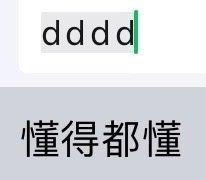
所以,建议把 npm 的下载源换成淘宝源,在刚刚打开的命令行中依次输入下列两条命令。如果你自己有一些神奇的手段,也可以不更换下载源。
1 | |
安装
换源之后,在命令行中输入命令进行安装,大致如图所示即为安装成功。
1 | |
Hexo 初始化
在刚才新建的文件夹里面再次新建一个 Hexo 文件夹(如C:\KHLFYY_Blog\Hexo),进入该 Hexo 文件夹右键鼠标,点击Git Bash Here,输入以下命令,如图所示则安装成功。
1 | |
注意:下文所有关于博客的 Bash 命令 操作,都需要在 Hexo 文件夹下进行。
Hexo 安装完成后,将会在指定文件夹中新建所需要的文件,Hexo 文件夹下的目录如下:
本地查看效果
按照上述配置完成之后,我们可以查看一下 hexo 是否正确配置完成,依次输入下列命令:
1 | |
这时候会返回消息:
1 | |
此时你的博客已经在本地IP的4000端口运行。如果你不知道什么是IP,可以看看这个科普视频:【硬件科普】IP地址是什么东西?
此外,我们也可以指定端口运行,使用命令:
1 | |
然后我们就可以打开浏览器,进入 http://localhost:4000/ 查看博客效果,如图。
这时候就说明我们以上的操作全部成功完成了。
部署 Github Pages
现在我们只能通过本地连接查看博客,我们要做的是让其他人也能够访问我们的博客,这就需要我们将博客部署到 Github Pages 上。
注册 Github
访问Github 官网,注册一个账号。
新建项目仓库
点击New repository新建一个项目仓库,步骤及注意事项见下图:
看清下图中哪个是用户名!仓库(repo)名称必须要写成 用户名.github.io !!
配置SSH密钥
SSH 是一种网络协议,用于计算机之间的加密登录。以公钥进行的数据加密,只能与之对应的私钥才可以解密,反之亦然。——摘自知乎文章
我们的公钥(后缀 .pub )是下文需要提交到 github 的,私钥需要保存好。
要想通过 git 操作实现本地代码库与 Github 代码库同步,我们需要一个 SSH 密钥来确保远程操作人是可以写入该仓库。在我们第一次新建的博客文件夹里面(如:C:/KHLFYY_Blog)右键Git Bash Here输入以下命令:
1 | |
返回信息如下:
1 | |
返回信息如下:
1 | |
最后得到返回信息:
1 | |
这时候你的公钥就保存在了 C:/Users/you/.ssh/id_rsa.pub
输入以下命令将公钥复制到剪切板:
1 | |
将SSH公钥添加到Github账户
① 登陆 GitHub,右上角点击头像-Settings;
② 点击左侧列表SSH and GPG Keys;
③ 点击New SSH key;
④ 粘贴刚刚复制的 SSH 公钥。
步骤四这里的名称,为了方便记忆,你可以写“我的笔记本”“我的手机”之类的设备识别名
测试 SSH配置
Git Bash Here,输入以下命令
1 | |
返回信息如图:
输入
1 | |
返回信息:
1 | |
看到此信息则配置成功;
如果报错,请重新配置 ssh 或上网查找解决办法。
配置 Git
Git 会根据用户的名字和邮箱来记录提交,GitHub 也是用这些信息来做权限的处理,输入以下命令进行个人信息的设置:
1 | |
将 Hexo 文件更新到 Github 的 repo 中
repo=repository 即 github 项目仓库
登录 github ,进入到你的博客项目仓库中(如https://github.com/KHLFYY/KHLFYY.github.io)。
右侧找到 code ,复制一下 git 仓库的 SSH 地址:

打开我们的 Hexo 文件夹(如:C:\KHLFYY_Blog\Hexo),右键用记事本(推荐VS Code)打开该文件夹下的_config.yml 文件,找到 deploy(可以使用ctrl+F进行搜索)
大致如图,将 repository 后的链接改为你刚刚复制的链接,注意空格。
为了方便,我把代码打在这里:
1 | |
注意:Github 中 branch(分支)的默认值,现在已经由 master 改为 main 。
一些教程中(如下图)可能写的仍为 master,你需要将 master 改为 main ;你也可以像我的那样,不写 branch 那一行,直接在 github 后加个 ,main 就可以。
ctrl+s 保存
在 Bash 中 分别 执行:
1 | |
当然 你也可以简略成:
1 | |
执行完之后会让你输入你的 Github 的账号和密码。
这时候 如果出现报错:
1 | |
重新安装 deployer :
1 | |
之后再执行:
1 | |
这时候就你的本地博客文件就上传到 github 的 repo 中了
访问你的博客网址:https://你的用户名.github.io(如:https://khlfyy.github.io)就可以看到你的博客已经基本部署成功了。
发表文章
新建文章
在 bash 中,输入命令新建文章:
1 | |
或者简写为:
1 | |
然后在 \Hexo\source_posts 中找到 你的文章标题.md
当然,你也可以在这个目录下直接新建一个 txt,然后改为“文章标题.md”,不过这样有点不太方便,下文会提到。
写博客-编辑markdown文本
Markdown是一种轻量级标记语言,创始人为约翰·格鲁伯(John Gruber)。 它允许人们使用易读易写的纯文本格式编写文档,然后转换成有效的XHTML(或者HTML)文档。这种语言吸收了很多在电子邮件中已有的纯文本标记的特性。——百度百科
有很多编辑器都可以方便我们编辑 markdown ,但是我个人还是推荐使用VS Code,这样你的很多工作都可以在 VS code 里一起完成。详细可以看看这篇博客进阶——充分利用VScode。
关于 markdown 的语法,我的博客里有一份简略的基础指南
打开你新建的 你的文章标题.md 文件,大概是这样的:
1 | |
因为这个很简略,你可以根据自己主题的需要,修改 hexo 文件夹下 scaffolds 的 post.md ,这个是使用hexo n命令之后,生成的md文件中 已经写好的默认值,你可以根据主题和需要,将其修改成这样:
1 | |
使用hexo n命令生成的 文章标题.md ,会自动写好我们在 scaffolds 的 post.md 中预设的内容;而手动新建 txt 改成 md 就需要自己写入。这就是为什么上文建议使用指令来生成新文章。
而我们刚刚新生成的 你的文章标题.md 里,每一项的用法如下
1 | |
注意:description、photos 等设置,具体还是要看你的主题是否支持。很多设置还需要根据主题具体分析。具体可以查阅所使用的主题的官方文档。
写完文章之后保存,最好在本地预览一下,看看有没有什么问题。使用命令:
1 | |
然后你就可以在 http://localhost:4000/ 本地查看博客效果。
如果有改动,修改后再次执行以上步骤;
当改动完成,我们要把改动提交到 github 的仓库里,使用命令:
1 | |
当然,你也可以简写为
1 | |
如果你正确提交到 github 仓库了,过几分钟就可以在你的博客网站看见更新了!
更改主题
默认的主题毕竟没有特色,又或者你更喜欢其他样式的主题。下面讲解如何为自己的博客更改想要的主题。
途径一:你可以在Hexo 官网的主题专栏寻找心仪的主题,点进去之后,找找作者的 github 中这个主题的repo(仓库)。一般都会在文章的最下面(或者在 关于 页),大致如图:
途径二:在 github 中搜索 hexo theme ,就可以找到许多 hexo 主题:

然后将该主题(theme)下载(克隆 clone)下来:
再打开 Hexo 文件夹下的 themes 目录(如:C:\KHLFYY_Blog\Hexo\themes),右键Git Bash Here,输入以下命令:
1 | |
也可以直接在 repo 页面点击 Code 然后点击Download ZIP下载,解压。
等待 clone 完成之后,你的 themes 文件夹下就会有一个 hexo-theme-aero-dual 文件夹了,为了方便期间,你可以将其重命名为 aero-dual。
然后需要更改博客配置文件,让它来应用这个主题。打开 hexo 文件夹下的的配置文件_config.yml (比如C:\KHLFYY_Blog\Hexo_config.yml),ctrl+F搜索theme,然后改为刚刚的主题文件夹名称(图中名称是未修改的):
更改之后,提交到 github 仓库,在 hexo 文件夹下右键,Git Bash Here,输入以下命令:
1 | |
此时访问自己的博客即可看见更换后的主题,但我们仍然需要对主题的相关配置进行修改,比如网站标题,图标等等。
Hexo 中有两份主要的配置文件,名称都是 _config.yml ,它们均是用于站点配置使用的。其中,一份位于站点根目录下(比如我的:C:\KHLFYY_Blog\Hexo_config.yml),主要包含 Hexo 本身整站的配置;另一份位于主题目录下(比如我的:C:\KHLFYY_Blog\Hexo\themes\fluid_config.yml),这份配置由主题作者提供,主要用于配置主题相关的选项,一般_config.yml 文件里都有相关注释,或者也可以查看该主题 repo 里的 readme.md 说明,然后按需修改即可。
结语
经过了这一番折腾,属于你自己的网站——你的个人博客,就搭建完成了!当然,个人博客还可以玩出很多花样。关于美化和进阶,将会另写一篇文章来讲解。在这次搭建过程中,你一定也学到了很多东西,快去写一篇博客和朋友们分享吧!
站内相关链接
互加友链
- 详细请查看本站友链页:友情链接
本文作者:Zhao Guihang/KHLFYY
版权声明:本博客所有文章除特别声明外,均采用 CC BY-SA 4.0 协议 ,转载请注明出处!
